Ar esate „Linux“ žaidėjas, kuriam reikia balso pokalbių, betjums neįdomūs tokie debesijos sprendimai, kaip „Discord“? Jei turite namų serverį, apsvarstykite galimybę naudoti „susikurk savo“ sprendimą, o ne priglobti „TeamSpeak“ serverį.
Sukurti naują vartotoją
Pirmasis „TeamSpeak“ serverio nustatymo „Linux“ veiksmas yra sukurti vartotoją, kuris saugiai paleistų programinę įrangą. Atidarykite terminalo langą ir naudokite sudo komanda įgyti šaknies apvalkalą. Gavę šaknį, bus lengviau sąveikauti su serveriu ir vykdyti daugybę skirtingų šakninių komandų.
sudo -s
Dabar, kai turime šakninę prieigą, naudosime priedėlis komanda sukurti naują vartotoją. Atminkite, kad mes naudosime prisijungimą neleidžiant, nes naujas vartotojas niekada neturėtų turėti galimybės prie nieko prisijungti.
adduser --disabled-login teamspeak usermod -a -G teamspeak teamspeak
Vartotojui nereikia pridėti slaptažodžio, o sistema turėtų pasirūpinti viskuo. Dabar galime pereiti prie serverio programinės įrangos atsisiuntimo.
Įdiekite „TeamSpeak“ serverį
„TeamSpeak“ serverio programinė įranga yra patentuota, taigi neten esantys pagrindiniai „Linux“ paskirstymai gali legaliai jį supakuoti ir padaryti lengvai įdiegiamus. Todėl vartotojai turi išeiti ir atsisiųsti rankiniu būdu. Eikite į oficialią svetainę ir pasirinkite tinkamą savo CPU versiją. Oficialiai „TeamSpeak“ palaiko ir 32, ir 64 bitų. Atsisiųskite jį, perkelkite failą į serverį naudodami FTP, „Samba“ ir kt. Jei nejaučiate norėdami perkelti programinę įrangą vienu iš šių būdų, apsvarstykite galimybę naudoti wget atsisiųsti tiesiogiai.
Kam wget naujausią „TeamSpeak“ serverio versiją, eikite į išleidimo aplanką, dešiniuoju pelės mygtuku spustelėkite naujausią versiją, spustelėkite „nukopijuoti nuorodos vietą“ ir atlikite šiuos veiksmus:
wget http://dl.4players.de/ts/releases/3.1.1/teamspeak3-server_linux_amd64-3.1.1.tar.bz2
arba
wget http://dl.4players.de/ts/releases/3.1.1/teamspeak3-server_linux_x86-3.1.1.tar.bz2
Naudojant degutas komanda, ištraukite „TeamSpeak“ serverio programinės įrangos turinį.
tar -xvf teamspeak3-server_linux_*.tar.bz2 rm *.tar.bz2
Naudoti chown komanda suteikti visus leidimus naujam vartotojui, sukurtam anksčiau. Pakeisti aplanko nuosavybę yra labai svarbu, nes „Teamspeak“ vartotojas turi mokėti tinkamai jį naudoti be jokių klaidų.
Pastaba: saugumo sumetimais niekada ne paleiskite TS3 serverio kaip šaknies.
mv teamspeak3-server_linux_* /usr/local/teamspeak chown -R teamspeak:teamspeak /usr/local/teamspeak cd /usr/local/teamspeak
Naudojimas liesti, sukurkite failą, kuris leidžia serverio programinei įrangai žinoti, kad sutikote su taisyklėmis ir nuostatomis.
touch .ts3server_license_accepted
Tada sukurkite pasirinktinį sisteminį paslaugų failą „TeamSpeak“.
cd /etc/systemd/system echo "" > teamspeak3.service nano teamspeak3.service
Įklijuokite žemiau esantį kodą į „Nano“ teksto rengyklę ir išsaugokite jį naudodami „Ctrl“ + O.
[Unit]
Description=TeamSpeak 3 Server
After=network.target
[Service]
WorkingDirectory=/usr/local/teamspeak/
User=teamspeak
Group=teamspeak
Type=forking
ExecStart=/usr/local/teamspeak/ts3server_startscript.sh start inifile=ts3server.ini
ExecStop=/usr/local/teamspeak/ts3server_startscript.sh stop
PIDFile=/usr/local/teamspeak/ts3server.pid
RestartSec=15
Restart=always
[Install]
WantedBy=multi-user.target
Paleiskite ir įgalinkite naują komandospeak3.paslauga failas su sisteminėmis init įrankio komandomis:

systemctl enable teamspeak3 systemctlstart teamspeak3
Bet kuriuo metu iš naujo paleiskite serverį iš sistemos, naudodami šią komandą.
systemctl stop teamspeak3
Visiškai išjunkite serverį naudodami:
systemctl disable teamspeak3
Prisijungiama
Sunkioji „TeamSpeak3“ serverio nustatymo dalispasibaigė. Dabar liko tik gauti administratoriaus raktą (dar žinomą kaip privilegijos raktą). Pirmą kartą paleidus serverio programinę įrangą, šis prieigos raktas sukuriamas atsitiktine tvarka. Norėdami gauti prieigos raktą, turėsite atidaryti „TeamSpeak3“ klientą ir prisijungti prie savo serverio. Pirmą kartą prisijungus prie serverio, jis turėtų paprašyti įvesti „privilegijuotą raktą“. Jei nematote raginimo įvesti raktą, turėsite ieškoti aplink savo serverio nustatymus ir spustelėti dėl šios galimybės.
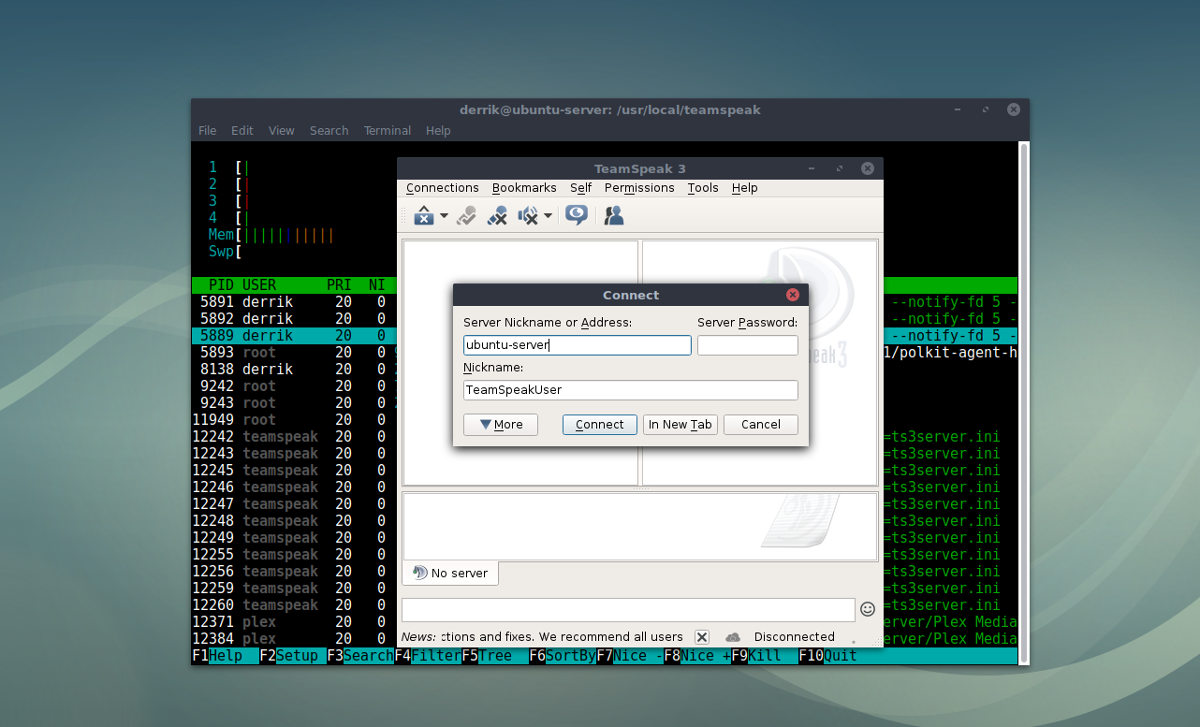
Naudokite šią komandą automatiškai surasti ir perkelti „TeamSpeak“ serverio administratoriaus prieigos raktą į failą:
cat /usr/local/teamspeak/logs/* | grep "token"
Nukopijuokite skaičių eilutę iškart po „token =“ ir padėkite ją po aido į ženklus „“:
echo "token string" > /usr/local/teamspeak/admin-token.txt
Tokiu būdu pakartojant eilutę, prieigos rakto failas bus saugioje vietoje.
Naudodami katę galėsite peržiūrėti prieigos rakto teksto failą.
Norėdami suteikti vartotojui administratoriaus prieigą, nukopijuokite ir įklijuokite failo turinį į pasirodžiusį raginimą.
cat /usr/local/teamspeak/admin-token.txt
Atminkite, kad kiekvienam administratoriui gali reikėti sugeneruoti naują privilegijų ženklą. Norėdami sužinoti, kaip tai padaryti, būtinai skaitykite „TeamSpeak“ svetainę ir vadovą.
Pašalinkite „TeamSpeak“ serverį
„TeamSpeak“ yra puiki programinė įranga, tačiau kai kurie vartotojai to nedarorūpinkitės visais sunkumais, kuriuos tai gali sukelti. Jei jau išbandėte ir nusprendėte, kad daugiau nebenorite „TeamSpeak“ serverio, tiesiog atlikite šiuos veiksmus ir sužinokite, kaip visiškai pašalinti programinę įrangą.
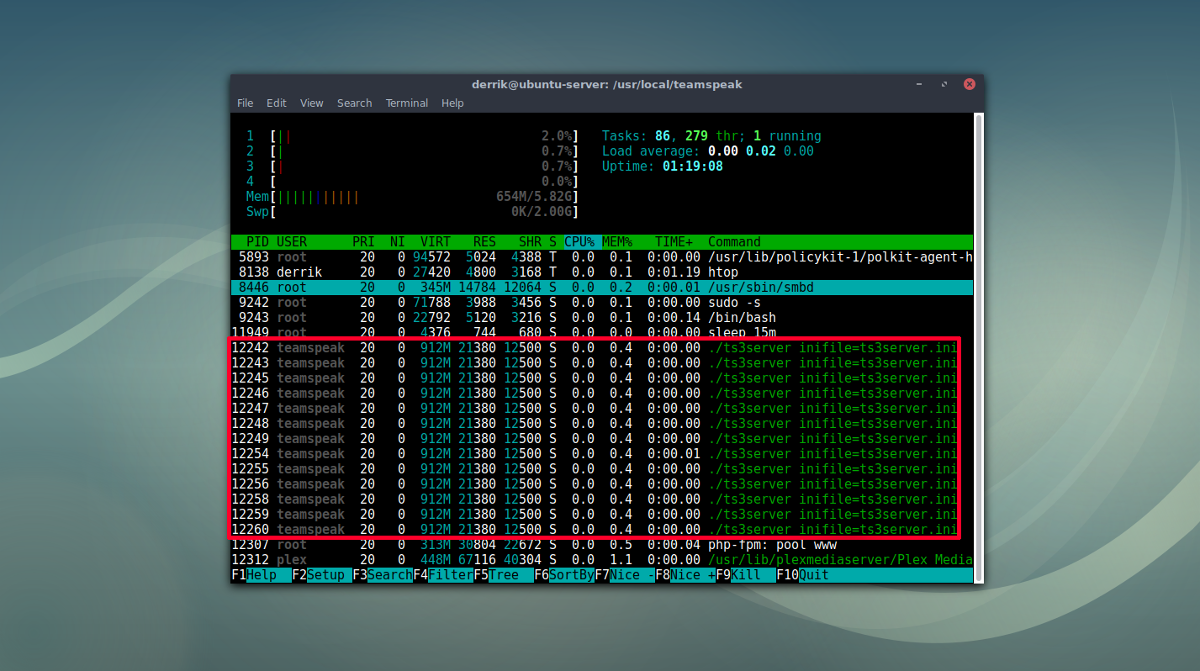
Pirmiausia naudokite „systemd“, kad išjungtumėte ir sustabdytumėte „TeamSpeak“ paslaugą.
sudo systemctl disable teamspeak3 -f sudo systemctl stop teamspeak3
Tada ištrinkite pasirinktinę sisteminę paslaugą, sukurtą sąrankoje.
sudo rm /etc/systemd/system/teamspeak3.service
Po to ištrinkite programinę įrangą iš serverio.
sudo rm -rf /usr/local/teamspeak/
Galiausiai ištrinkite „TeamSpeak“ grupę ir vartotoją.
sudo userdel -r teamspeak sudo groupdel teamspeak
Vykdant visas šias komandas, visos turėtų būti pašalintosnuorodos į „TeamSpeak“ iš serverio. „Sudo“ turėtų veikti, bet jei to nepadarys, apsvarstykite galimybę atsisakyti sudo iš visų aukščiau pateiktų komandų ir pabandykite gauti šakninį apvalkalą (sudo -s) iš anksto.













Komentarai